#好久不见#Word里如何删除图片的“发光”效果
1、如下图所示,这是一个没有添加“发光”效果的Word文档。
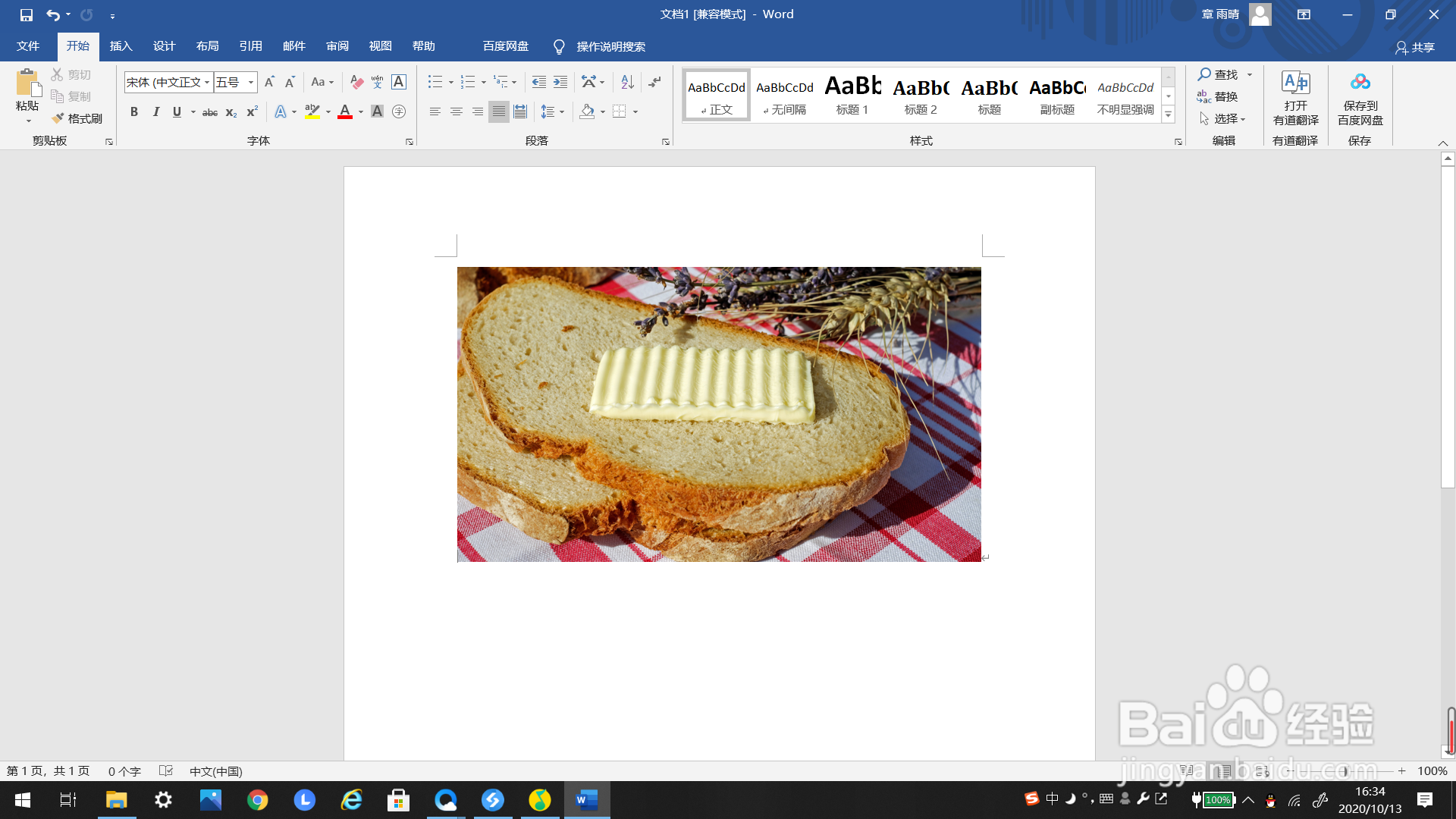
2、这时我们给图片添加了“发光”效果。

3、点击文档中的这张图片,选中这张图片。

4、此时工具栏里会出现“图片工具”,点击其下方的“格式”,弹出编辑栏。
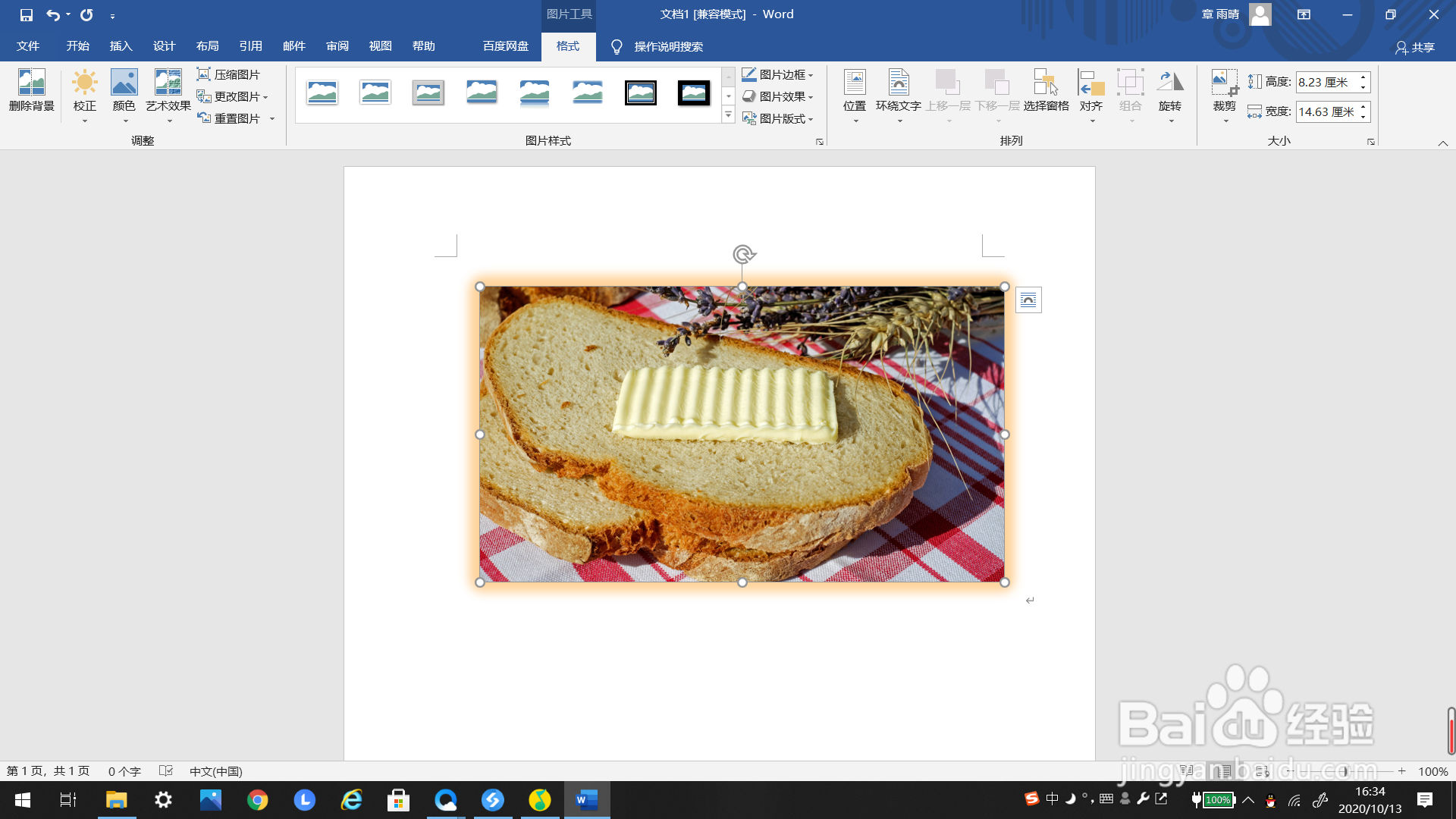
5、在“格式”工具栏里面找到“图片效果”,点击弹出下拉框。
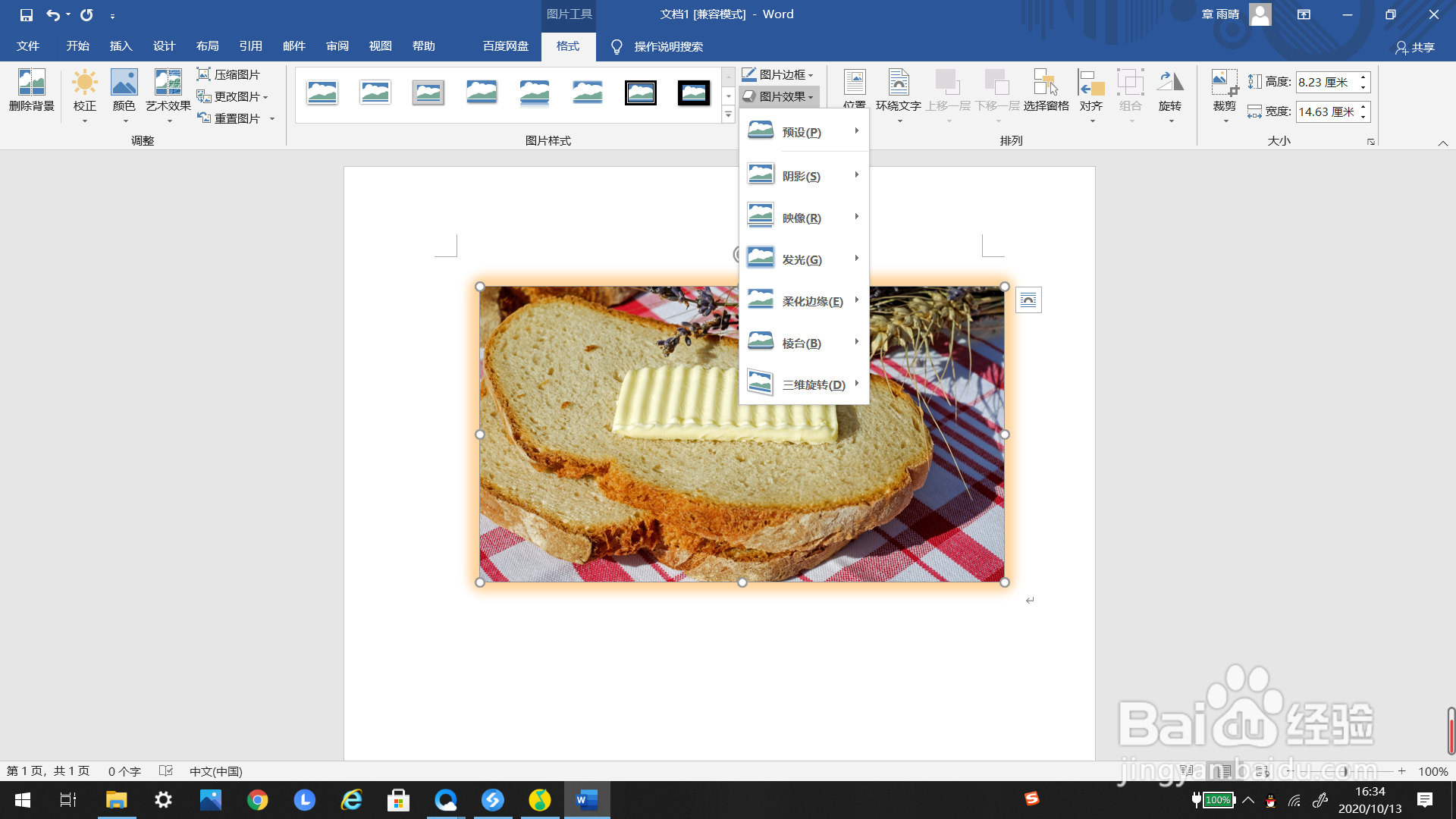
6、在弹出的下拉框里选择“发光”,点击弹出右选框。
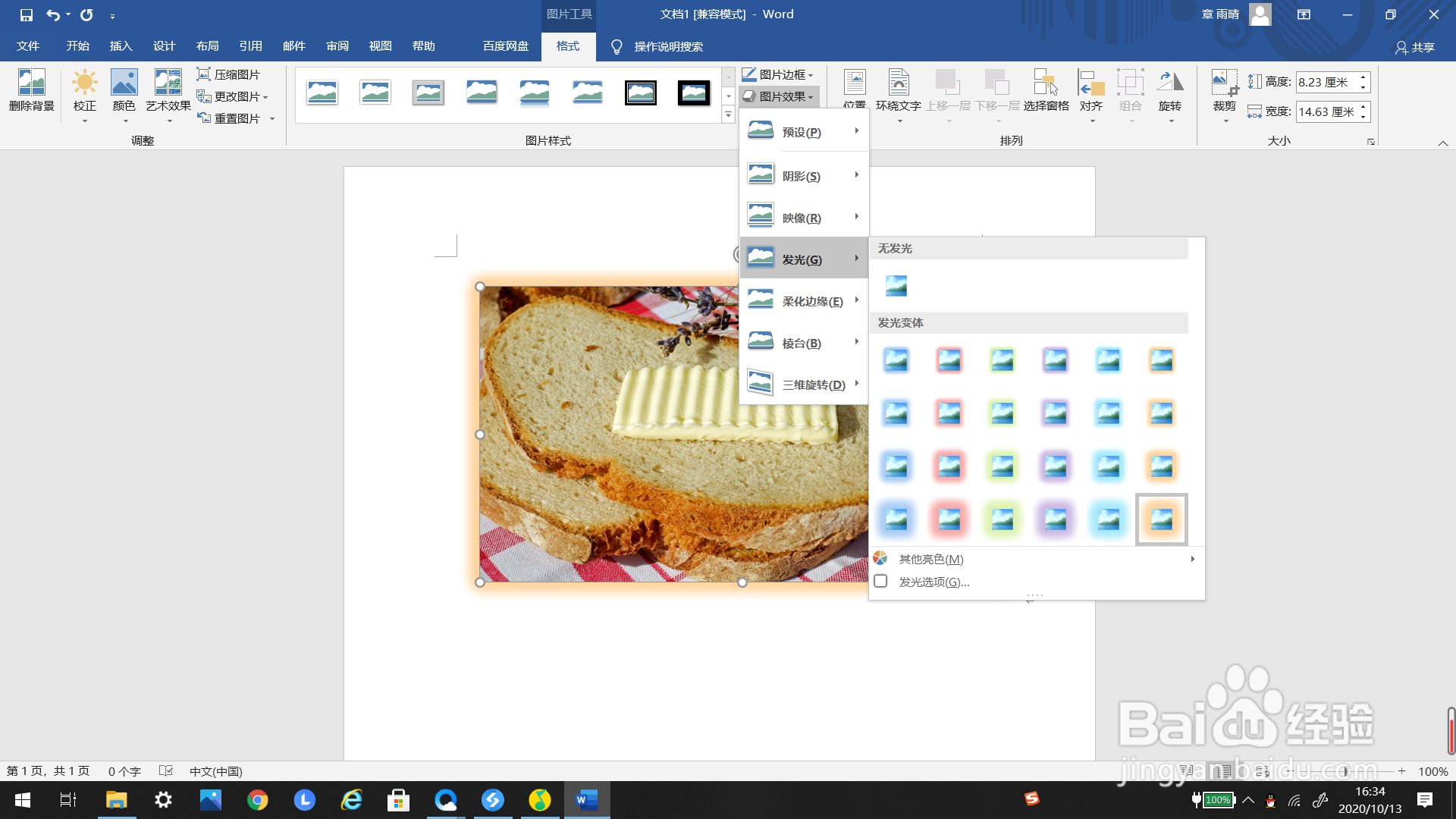
7、在右选框里选择“无发光”,点击一下。
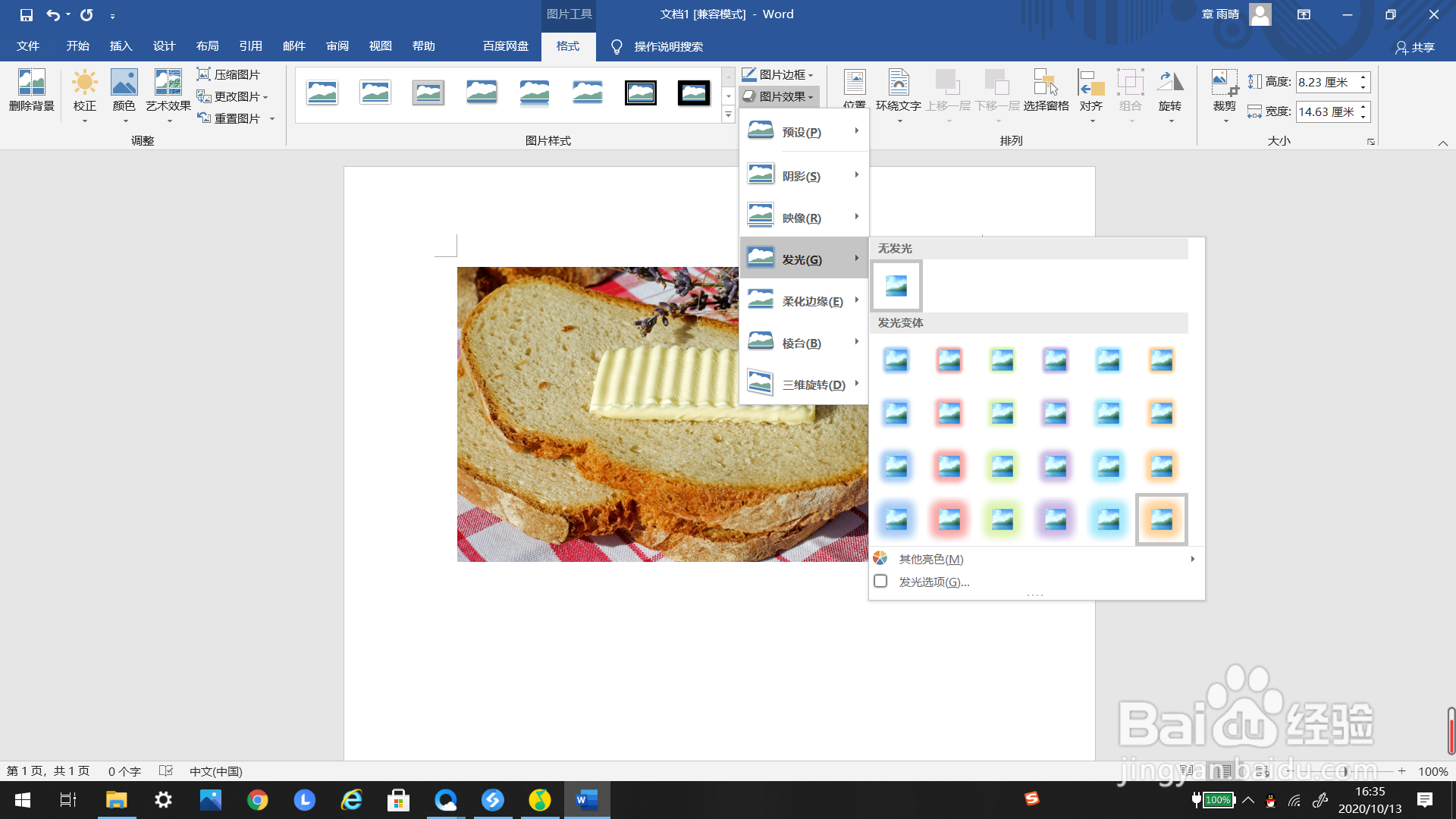
8、最后图片就没有这种“发光”效果了。

声明:本网站引用、摘录或转载内容仅供网站访问者交流或参考,不代表本站立场,如存在版权或非法内容,请联系站长删除,联系邮箱:site.kefu@qq.com。
阅读量:148
阅读量:68
阅读量:164
阅读量:184
阅读量:142